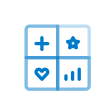Nieuw
Nieuwe koppeling met Personeelsdossier
Voor organisaties die gebruik maken van de interne workflow-functionaliteit van Flex Benefits
Waarom
Organisaties die de programma's HR Self Service en Personeelsdossier gebruiken, kunnen HR Self Service zodanig inrichten dat de overeenkomsten, die gegenereerd worden als een medewerker een keuze indient, worden doorgestuurd naar Personeelsdossier. Deze koppeling is dus afhankelijk van het gebruik en de juiste inrichting van HR Self Service.
Flex Benefits is nu uitgebreid met een directe koppeling met Personeelsdossier, zodat de overeenkomsten en bijlagen van Flex Benefits kunnen worden toegevoegd aan het Personeelsdossier van de medewerker.
Hoe
Functie Goedkeuren keuzes werknemer
De functie Goedkeuren keuzes werknemer is aangepast. Deze functie wordt gestart via het menu Beheer > Verwerken keuzes > Goedkeuren keuzes werknemer.
Als de koppeling met Personeelsdossier is geactiveerd, en de beheerder selecteert een keuze en klikt op de knop Accorderen, dan worden de overeenkomst, die is gegenereerd door Youforce Docs, en de eventuele bijlagen, die zijn geüpload door de medewerker, doorgestuurd naar het Personeelsdossier van de medewerker.
Uw actie
Als u gebruik wilt maken van deze directe koppeling, dan moet u deze activeren in Flex Benefits. Dit doet u als volgt:
Login als beheerder
Open het menu Beheer > Onderhouden werkgever
Vink de vinkbox Bestanden naar Personeelsdossier aan
Klik op de knop Opslaan.
Verwijderen van overeenkomsten uit Personeelsdossier
Waarom
Medewerkers kunnen in Flex Benefits keuzes maken voor de meermaals doelen voor toekomstige maanden. Bijvoorbeeld, in februari kan een medewerker een keuze maken voor het doel Verlof kopen voor de maand augustus.
Deze keuzes worden meestal direct of vrij snel goedgekeurd in HR Self Service of in Flex Benefits. In beide gevallen kan de overeenkomst worden opgestuurd naar het Personeelsdossier van de medewerker.
Op een later tijdstip, bijvoorbeeld in april, kan de medewerker beslissen om de gemaakte keuze aan te passen en opnieuw in te dienen. Als deze aangepaste keuze ook wordt goedgekeurd, dan kunnen er 2 overeenkomsten in het Personeelsdossier van de medewerker komen te staan van dezelfde keuze voor dezelfde maand.
Om dubbele overeenkomsten in Personeelsdossier te voorkomen, is Flex Benefits nu uitgebreid met een functie die de oude overeenkomst uit Personeelsdossier verwijdert, op het moment dat de medewerker de nieuwe keuze indient.
Hoe
Functie Indienen keuzes
Als een medewerker een keuze indient voor een meermaals doel voor een bepaalde maand, dan controleert het programma of deze keuze al eerder is ingediend en goedgekeurd voor deze maand. Zoja, dan stuurt Flex Benefits een opdracht aan Personeelsdossier om de bestaande overeenkomst en de eventuele bijlagen van deze bestaande keuze voor deze maand te verwijderen.
Gewijzigd en verbeterd
Knop "Tekort aanvullen" op het keuzevenster (change 854498)
Nieuwe gebruikersinterface voor medewerkers
Waarom
In de oude gebruikersinterface voor medewerkers stond op de keuzevensters een knopje bij alle bronnen, waarmee de medewerker automatisch het ontbrekende bedrag in het tekstveld kon plaatsen. Dit knopje had de vorm van een icoon met een pijltje naar links. Deze knop ontbrak nog in de nieuwe gebruikersinterface.
Hoe
Keuzevensters voor de doelen
De knop Tekort aanvullen is toegevoegd aan de keuzevensters van de nieuwe gebruikersinterface op het venster Stap 2. De knop staat bij elke bron. Afhankelijk van de gekozen waarde voor het doel, de eventueel al ingevulde bronbedragen en het type bron, berekent het programma de waarde voor de geselecteerd bron en vult deze in in het tekstveld van de bron.
De knop heeft de vorm van een icoon met een dubbele pijl naar rechts.
NB: De knop is niet van toepassing voor de doelen waarvoor geen doelbedrag moet worden ingevuld, bijvoorbeeld Budget uitbetalen en Verlof verkopen.
Huisstijlkenmerken voor de namen van de tabjes (change 1010431)
Nieuwe gebruikersinterface voor medewerkers
Melding
De namen van de tabjes (Dashboard, Arbeidsvoorwaarden, etc.) worden getoond in het grijs. Voor organisaties die de optie "Huisstijlkenmerken" (ook wel White-labeling) gebruiken, wordt de achtergrondkleur van het bovenste deel van het scherm aangestuurd door de huisstijlkenmerken instellingen in Youforce. In sommige gevallen zijn de grijze tab-namen niet leesbaar, omdat er te weinig contrast is met de achtergrondkleur.
Oplossing
Voor organisaties die de optie "Huisstijlkenmerken" gebruiken, worden de namen van de tabjes nu ook aangestuurd door de huiststijlkenmerken instellingen van Youforce.
Uw actie
Controleer eventueel de instellingen van uw huisstijlkenmerken:
Open Youforce als applicatiebeheerder
Klik op de tegel Portaalbeheer
Open de menugroep Gebruikersinstellingen
Open het menu Huisstijlkenmerken beheer
Klik op de link Gebruik productie stijl als basis
Scroll naar beneden naar de groep Menubalk
De achtergrondkleur van het bovenste deel van de nieuwe gebruikersinterface van Flex Benefits wordt gelezen uit de instelling Basis kleur.
De kleur van de tab-namen wordt gelezen uit de instelling Basis tekstkleur.
U kunt de instellingen eventueel aanpassen. Wij raden u aan de toelichting (helptekst) van Portaalbeheer te raadplegen voordat u deze functie gebruikt.
Exportmutaties voor het doel Reconstructie (change 1165648)
Voor organisaties die gebruik maken van HR Core Beaufort en Payroll Gemal
Waarom
In de standaardconfiguratie van de exportmutaties voor het doel Reconstructie was nog een mutatie opgenomen voor de HR Core Beaufort rubriek P08102. Deze rubriek is echter verwijderd uit de configuratie van HR Core Beaufort.
Hoe
Beheer > Flexpakket > Onderhouden > Verwerking > Mutatieregels
In de standaardconfiguratie van de mutatieregels voor het doel Reconstructie is de rubriek P08102 vervangen door rubriek P00006.
Als de medewerker in het doel Reconstructie een keuze heeft gemaakt voor de optie 'Reconstructie', dan wordt een mutatie aangemaakt voor rubriek P00006 met de waarde 0.
Als de medewerker in het doel Reconstructie een keuze heeft gemaakt voor de optie 'Budget', dan wordt een mutatie aangemaakt voor rubriek P00006 met de waarde 0,08.
Knop Keuze openstellen op venster Overzicht alle keuzes
Waarom
Een beheerder selecteert een keuze van een medewerker op het venster Overzicht alle keuzes. Deze keuze heeft de status Goedgekeurd. Hij klikt op de knop Keuze openstellen. Hij verwacht dat de status van de keuze op Vervallen gezet wordt, maar de keuze wordt verwijderd uit de lijst. Dit maakt het lastig om in de toekomst te controleren wat er met deze keuze is gebeurd.
Hoe
Beheer > Verwerken keuzes > Overzicht alle keuzes > Keuze openstellen
De procedure van de knop Keuze openstellen op het venster Overzicht alle keuzes is aangepast. Als een beheerder een keuze selecteert die de status Goedgekeurd heeft, en op de knop Keuze openstellen klikt, dan blijft deze keuze bewaard. De status van de keuze wordt op Vervallen gezet.
Opgeloste meldingen
De twee knoppen rechtsboven werken niet (change 865660)
Nieuwe gebruikersinterface voor medewerkers
Melding
Rechts bovenaan het scherm van de nieuwe gebruikersinterface staan 2 knoppen:
Een knop bestaande uit 9 vakjes. Deze verwijst terug naar Youforce.
Een knop met een inbox-icoon. Deze werkt niet.
Oplossing
Beide knoppen zijn verwijderd van het scherm. Om aan te sluiten bij het nieuwe schermontwerp van HR Core Business is de menu-knop, die eerst linksboven in het scherm stond, verhuisd naar rechtsboven.
Niet-opgeschoonde keuzes uit 2017 (change 951986)
Melding
Een beheerder opent het venster Overzicht alle keuzes. Hij ziet een aantal keuzes staan uit het jaar 2017 met de status Goedgekeurd. De beheerder had verwacht dat deze keuzes zouden zijn opgeschoond door de wizard jaarovergang.
Oplossing
De opschoonfunctie van de wizard jaarovergang verwijdert keuzes met de status Tijdelijk van alle medewerkers die in dienst zijn. Van medewerkers die al uit dienst zijn, worden de keuzes met status Tijdelijk, Ingediend en Goedgekeurd niet verwijderd.
De opschoonfunctie is aangepast. Hij verwijdert nu ook de keuzes met status Tijdelijk, Ingediend en Goedgekeurd van medewerkers die uit dienst zijn.
De oude keuzes uit 2017 met status Tijdelijk, Ingediend en Goedgekeurd zijn verwijderd via een script.
Invoeren van een ingangsdatum (changes 1175422 en 1283114)
Melding
Een beheerder ontdekt dat de ingangsdatum voor een keuze voor het doel Fiets is verwijderd bij een medewerker. Hij probeert de ingangsdatum weer toe te voegen.
De beheerder opent het venster Beheer > Werknemerbeheer > Werknemergegevens > Basisgegevens. Hij opent het tabblad Keuzegegevens. Hij selecteert de rubriek RUBR_Fiets_Ingangsdatum. Hij klikt op de knop Wijzigen. Het programma toont dan de melding 'System error'.
Oplossing
Het onderhoudsvenster voor rubriekgegevens is verbeterd. Het is nu wel mogelijk om datums in te voeren.
Publishing Date : 2/22/2019
Volledig artikel weergeven